HOME > iPhone > iPhoneの使い方 > Apple Payの使い方 >
本ページ内には広告が含まれます
ここではiPhoneでApple PayのSuicaにクレジットカードからチャージする方法を紹介しています。
![]() iPhoneのApple Payに追加したクレジットカードで、Suicaにチャージ(入金)します。「Wallet」アプリからチャージしたいSuicaを選択し、チャージ画面で金額を指定してクレジットカードからチャージできます。
iPhoneのApple Payに追加したクレジットカードで、Suicaにチャージ(入金)します。「Wallet」アプリからチャージしたいSuicaを選択し、チャージ画面で金額を指定してクレジットカードからチャージできます。
なお、VISAブランドのクレジットカードの場合は「Wallet」アプリからはチャージできません。JR東日本が提供する「Suica」アプリで会員登録することで、VISAブランドのクレジットカードからチャージ可能です。
目次:
![]() 事前に「Wallet」アプリでApple Payにクレジットカードを追加する
事前に「Wallet」アプリでApple Payにクレジットカードを追加する
![]() iPhoneの「Wallet」アプリからクレジットカードでSuicaをチャージする
iPhoneの「Wallet」アプリからクレジットカードでSuicaをチャージする
![]() iPhoneでVISAのクレジットカードでSuicaをチャージしたい場合
iPhoneでVISAのクレジットカードでSuicaをチャージしたい場合
iPhoneの「Wallet」アプリからクレジットカードでSuicaにチャージするには、事前に「Wallet」アプリからクレジットカードをApple Payに追加(設定)しておく必要があります。
![]() iPhoneの「Wallet」アプリにクレジットカードを追加する方法については「iPhoneでApple Payにクレジットカードを追加する」をご覧下さい。
iPhoneの「Wallet」アプリにクレジットカードを追加する方法については「iPhoneでApple Payにクレジットカードを追加する」をご覧下さい。
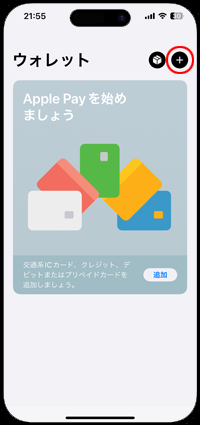
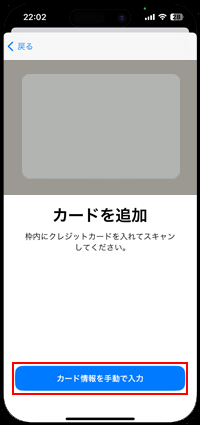
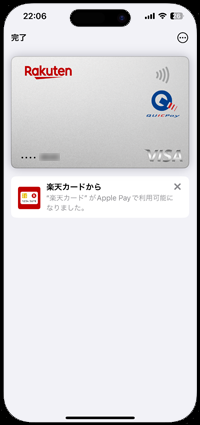
iPhoneの「Wallet」アプリ上でクレジットカードから入金したい金額を指定して、Suicaにチャージします。
1. iPhoneの「Wallet」アプリでSuicaのチャージ画面を表示する
iPhoneのホーム画面から「Wallet」アプリを起動します。チャージしたいSuicaを選択し、[ i ]アイコンをタップします。「情報」タブから「チャージ」をタップすることでチャージ画面を表示できます。
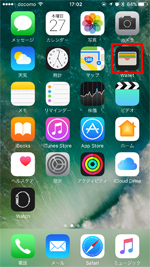
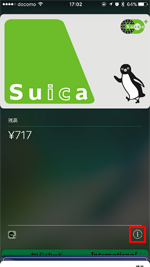
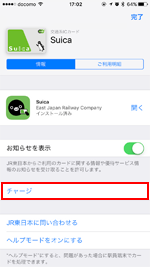
2. Suicaのチャージ画面でチャージしたい金額を入力する
チャージ画面で、チャージしたい金額を入力します。チャージ金額を入力後に「チャージ」をタップすると、支払い画面を表示できます。
* 1,000円単位以外にも、端数の金額を入金(チャージ)することが可能です。
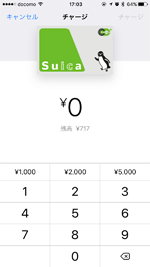
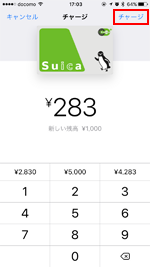
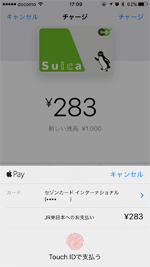
3. 使用するカードを確認して指定したチャージ金額の支払いを行う
支払い画面で、使用するクレジットカードを変更したい場合は「カード」をタップして変更できます。Touch IDで認証を行うと、入力したチャージ金額の支払いができます。
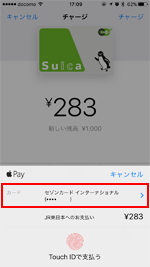
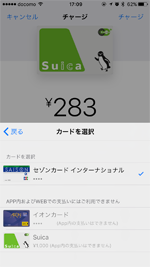
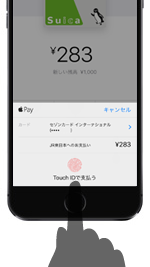
4. 支払いが完了すると指定した金額がSuicaにチャージされる
支払いが完了後、「完了」をタップして画面を閉じます。Suicaに指定した金額がチャージされています。
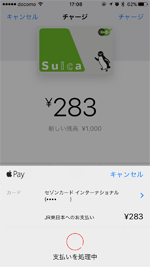
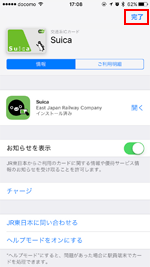

VISAのクレジットカードからApple Payの「Suica」にチャージしたい場合は、JR東日本が提供する「Suica」アプリから行うことができます。「Suica」アプリは無料でApp Storeからダウンロード可能で、登録したクレジットカードからのチャージのほか、Suicaの新規発行なども行うことができます。
![]() VISAのクレジットカードで「Suica」をチャージする方法については「VISAブランドのクレジットカードでApple PayのSuicaをチャージする」をご覧下さい。
VISAのクレジットカードで「Suica」をチャージする方法については「VISAブランドのクレジットカードでApple PayのSuicaをチャージする」をご覧下さい。

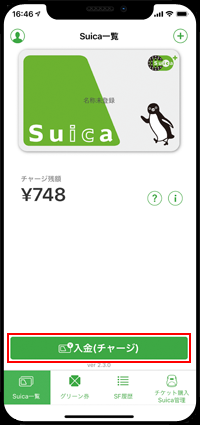
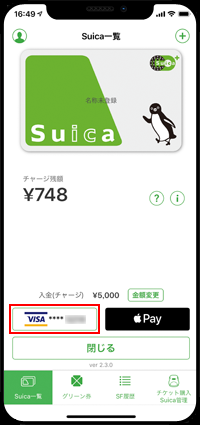
![]() 関連情報
関連情報
【Amazon】人気のiPhoneランキング
更新日時:2025/12/14 10:00
【Amazon】人気のKindleマンガ
更新日時:2025/12/14 10:00